
bos3
.pdfМинистерство науки и высшего образования Российской Федерации Федеральное государственное бюджетное образовательное учреждение высшего образования
ТОМСКИЙ ГОСУДАРСТВЕННЫЙ УНИВЕРСИТЕТ СИСТЕМ УПРАВЛЕНИЯ И РАДИОЭЛЕКТРОНИКИ (ТУСУР)
Кафедра комплексной информационной безопасности электронно-
вычислительных систем (КИБЭВС)
УПРАВЛЕНИЕ РЕСУРСАМИ В ОС WINDOWS
Лабораторная работа №3 по дисциплине «Безопасность операционных систем»
Студентка гр. 737-1
______ Агеева В.С.
___.___._____
Руководитель Преподаватель кафедры КИБЭВС
_____ Якимук А.Ю.
___.___._____
Томск, 2019
2
1 Введение
Цели работы:
-изучение основ работы с логическими дисками;
-изучение функциональных возможностей файловых систем: шифрова-
ние файлов, управление дисками, дисковые квоты, дефрагментация и резервное
копирование данных;
- изучение оснастки «Системный монитор», работа с журналами и опо-
вещениями производительности.
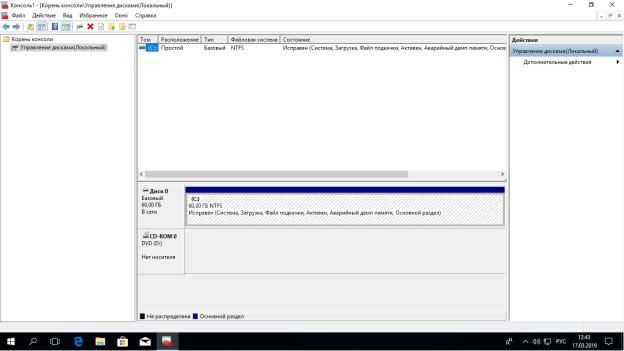
3
2 Ход работы
2.1 Управление дисками
Войдем в систему под учетной записью «Администратор». Вызовем кон-
соль управления MMC и добавим оснастку «Управление дисками» (рисунок
2.1).
Рисунок 2.1 – Управление дисками
При создании логического диска необходимо отформатировать раздел в файловой системе NTFS. В открывшемся окне можно установить размер кла-
стера на диске, присвоить диску собственную метку и др. Добавить раздел можно с помощью контекстного меню (рисунок 2.2). На рисунках 2.3 – 2.6 по-
казано создание нового тома.
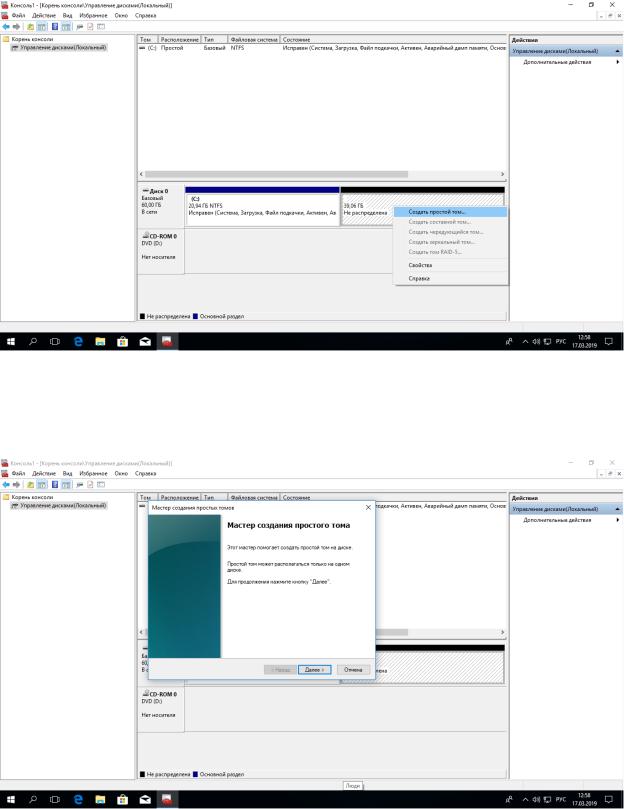
4
Рисунок 2.2 - Создание логического диска
Рисунок 2.3 – Мастер создания простого тома
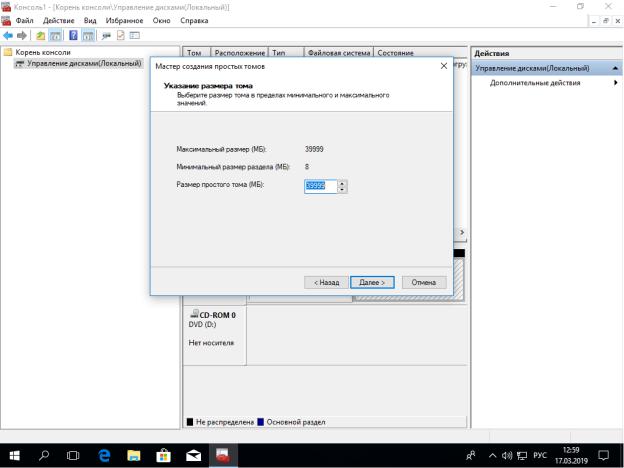
5
Рисунок 2.4 – Задание размера тома
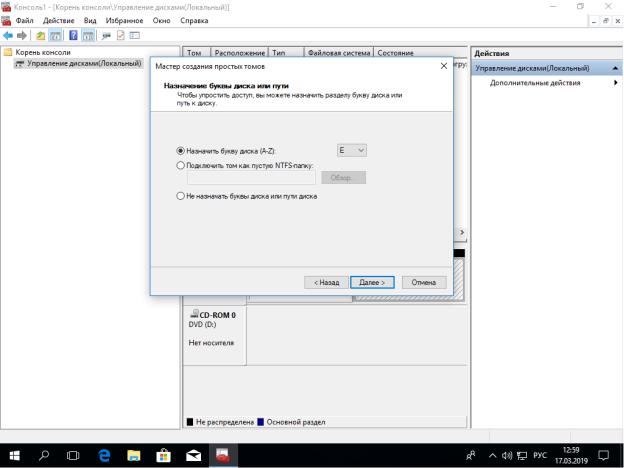
6
Рисунок 2.5 - Создание нового тома
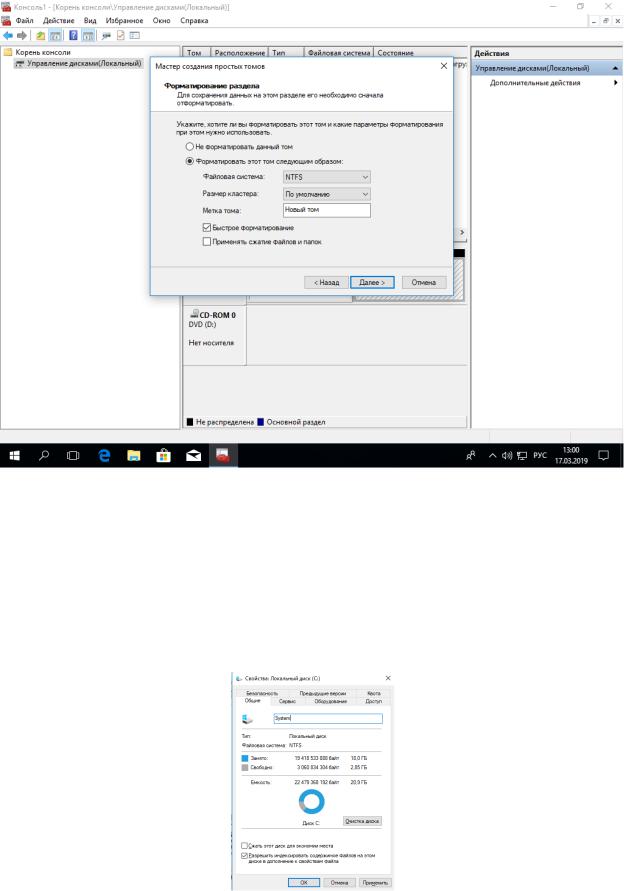
7
Рисунок 2.6 - Форматирование нового логического диска
Изменим метку логического диска С:\ на «System». Метка существующе-
го диска изменяется на вкладке «Общие» свойств диска (рисунок 2.7).
Рисунок 2.7 - Свойства логического диска
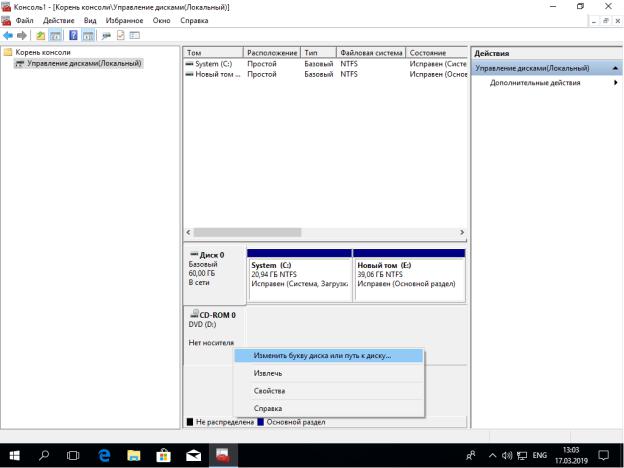
8
Изменим букву диска CD-ROM на H:\. Чтобы изменить букву диска, в
контекстном меню диска выберем «Изменить букву диска или путь к диску»
(рисунок 2.8). При изменении буквы диска необходимо убедиться, что эта бук-
ва не задействована (рисунок 2.9).
Рисунок 2.8 - Контекстное меню управления логическим диском
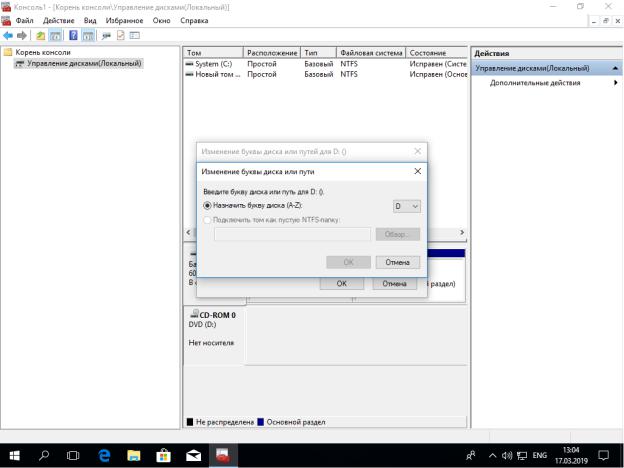
9
Рисунок 2.9 - Изменение буквы диска
Создадим папку с данными и зашифруем её (Свойства папки – Общие – Другие – Шифровать содержимое для защиты данных). Атрибут, показываю-
щий зашифрована ли папка, представлен на рисунке 2.10. Проверим отсутствие возможности просмотреть файл под учётной записью «User».
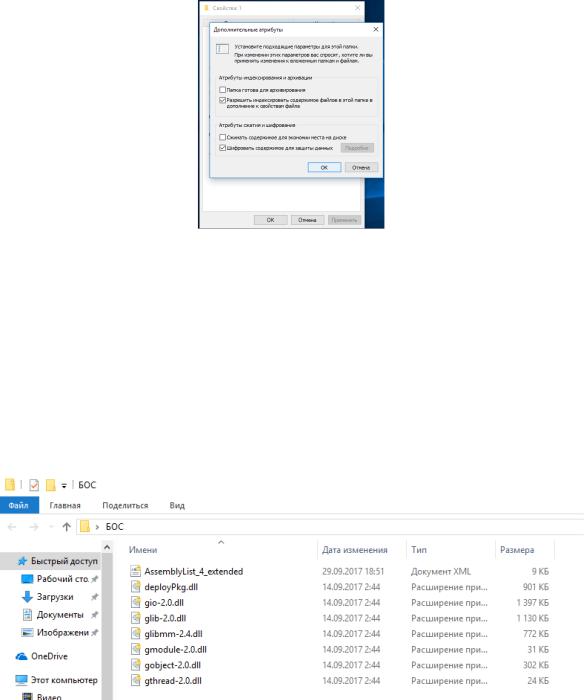
10
Рисунок 2.10 - Шифрование папки
Под учётной записью пользователя, зашифровавшего папку, скопируем файл из зашифрованной папки в незашифрованную (рисунок 2.11). Проверим состояние атрибута шифрования у скопированного файла.
Рисунок 2.11 - Список файлов
Войдем под учетной записью «User». Создадим и зашифруем файл. Для предоставления доступа к зашифрованному файлу другим пользователям от-
кроем окно «Дополнительные атрибуты» у выбранного файла (Свойства – Об-
щие – Другие – Подробно). В разделе «Атрибуты сжатия и шифрования» на-
жмем кнопку «Подробно» и нажмем кнопку «Добавить» (рисунок 2.12).
